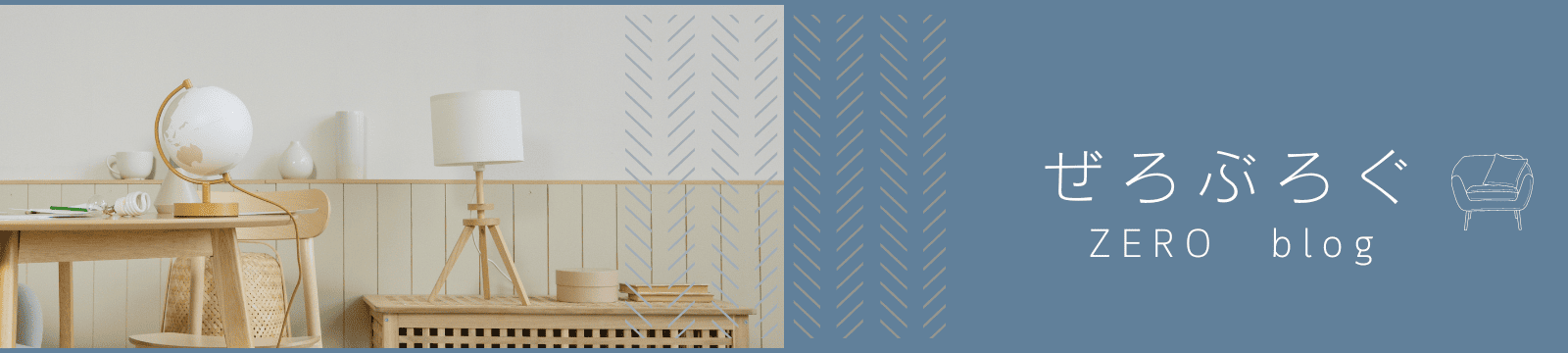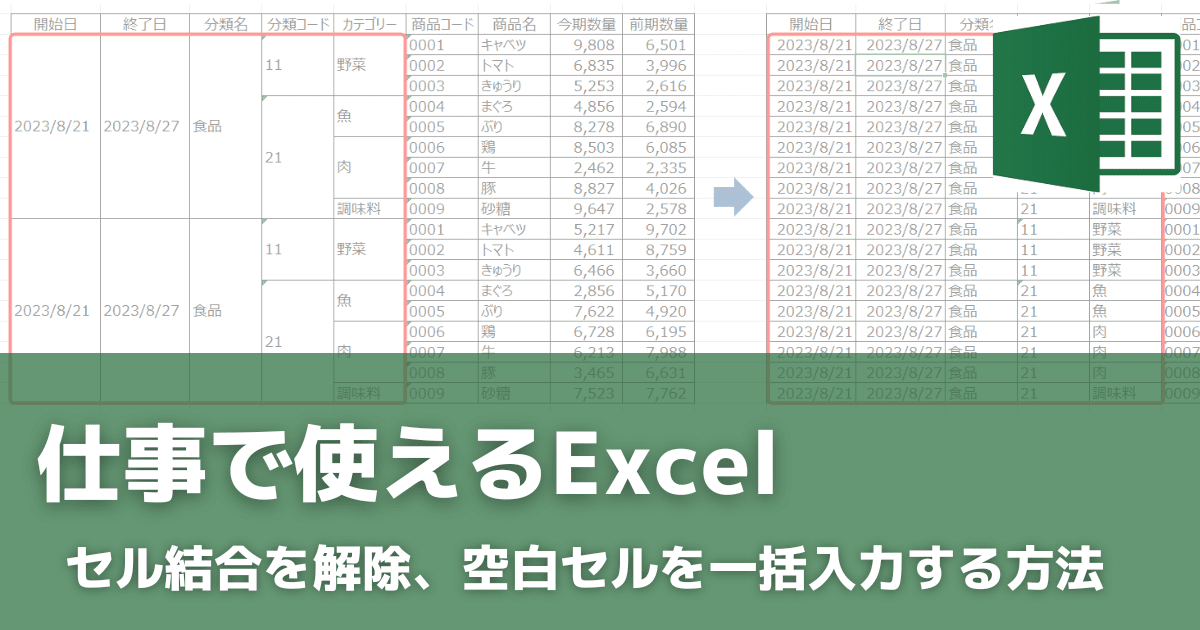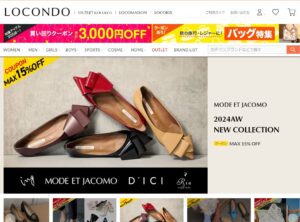セル結合がある状態でフィルターをすると、『この操作を行うには、すべての結合セルを同じサイズにする必要があります』と表示され、フィルターがかけれません。
フィルターするには、結合部分をまとめて解除する必要がありますが、解除すると空白セルだらけになって上手くいかない……
空白セルに1個づつ貼付けしていたり、量が多すぎてあきらめたりしていませんか?
この記事ではセル結合が解除された空白セルを連続した値で一括入力する方法を、Excelを使い始めた新卒の方でも分かりやすいように、手順を追って解説しています。

セル結合を解除して一括で入力する方法
大まかな流れは下記の4つです。
- 一括入力したい結合セルを全て解除
- ジャンプ機能で空白セルを一括選択
- 一つ上のセルを参照する
- 「ctrl+enter」を押す
1ステップごとに分けているので、既に知っているところは飛ばしてお読みください。
まずはセル結合を一度解除します。
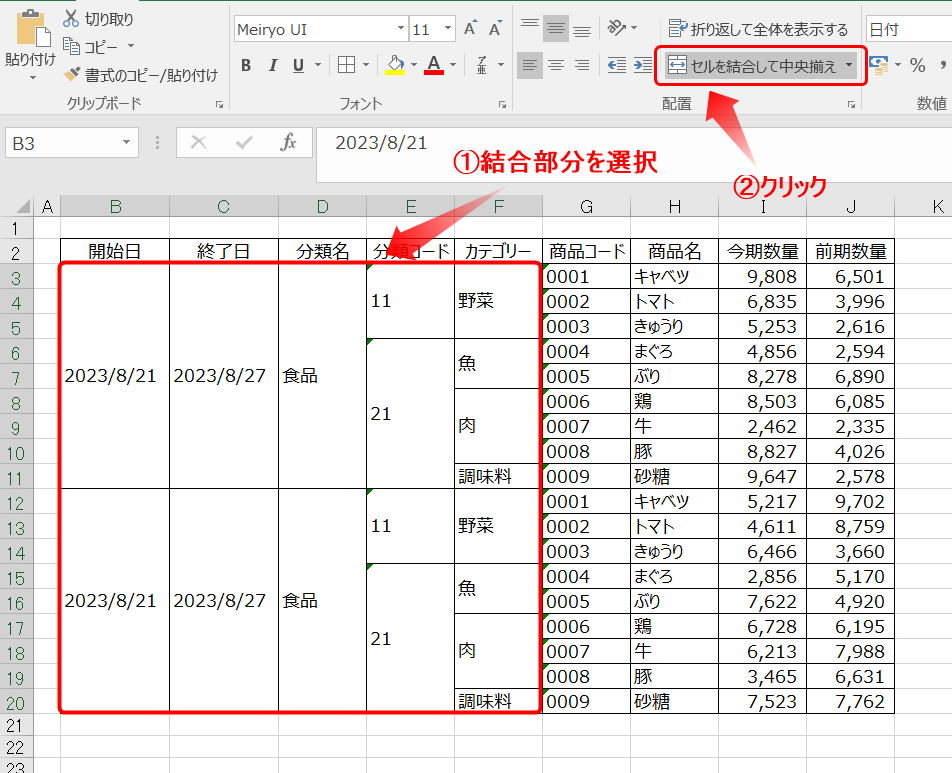
セル結合された箇所をまとめてドラッグし、『セルを結合して中央揃え』をクリックします。
クリック後は結合されていたセルの一番上のみに値が残り、残りは全て空白になります。
空白部分の一括入力は次のステップ2からです。
セル結合を解除した後の空白セルをまとめて選択する方法になります。
連続した値を一括で入力するために、空白セルの一つ上のセル(参照したい値)を含めてまとめてドラッグします。
選択された状態で、ショートカットキー「ctrl+G」を押します。
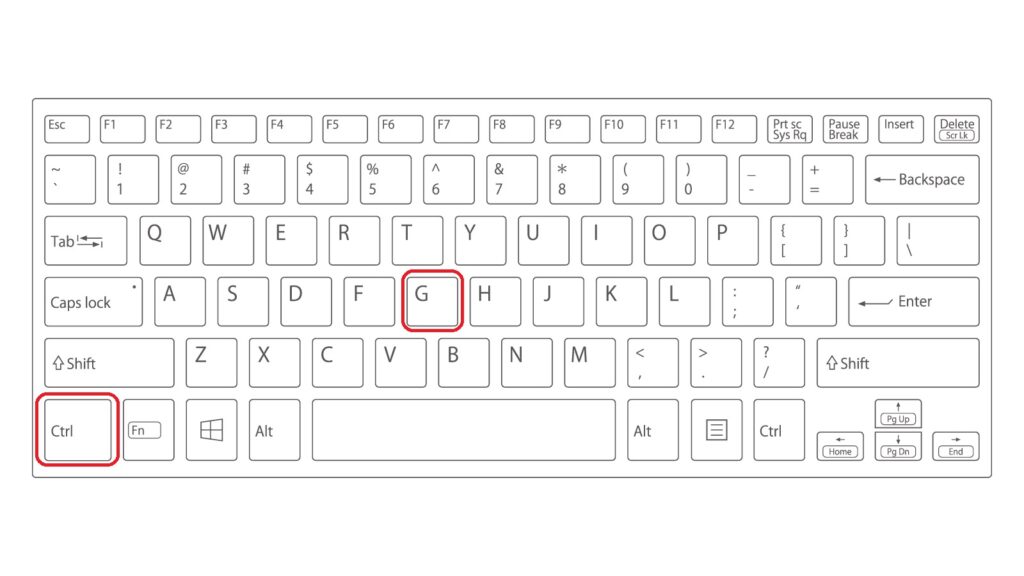
すると、下記のようなジャンプ機能が表示されます。
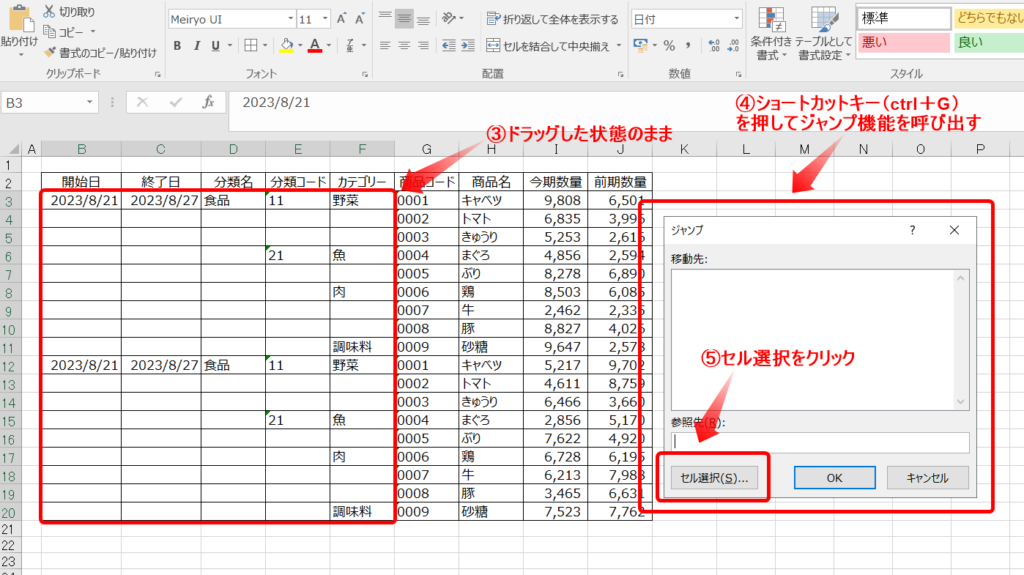
ジャンプ機能を呼び出し、左下のセル選択をクリックします。
クリックすると選択オプションに切り替わりますので、空白セルにチェックを入れてOKをクリックします。
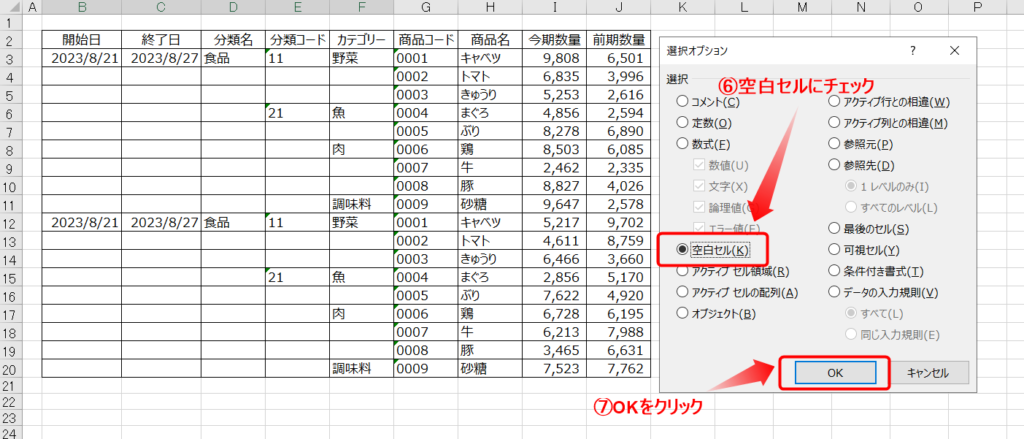
OKをクリックすると、ドラッグしていたセル内の空白部分のみがまとめて選択された状態になります。
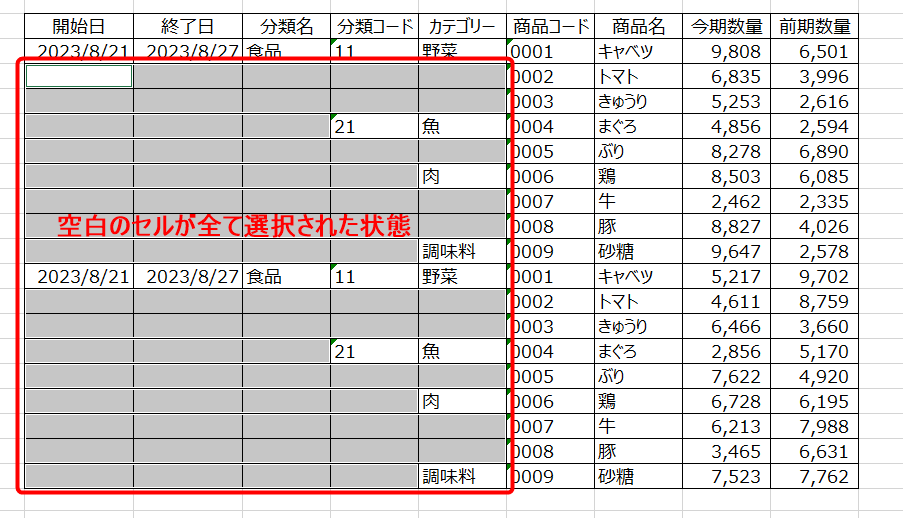
次のステップ3は選択した空白部分をまとめて入力する方法になります。
入力する前に半角英数字になっているか確認ください。
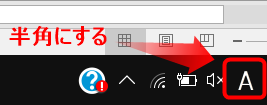
入力方法は簡単で、空白セルをまとめて選択されている状態で=(イコール)と入力します。
その次に、キーボードの「上矢印キー↑」やセル番号を入力します。
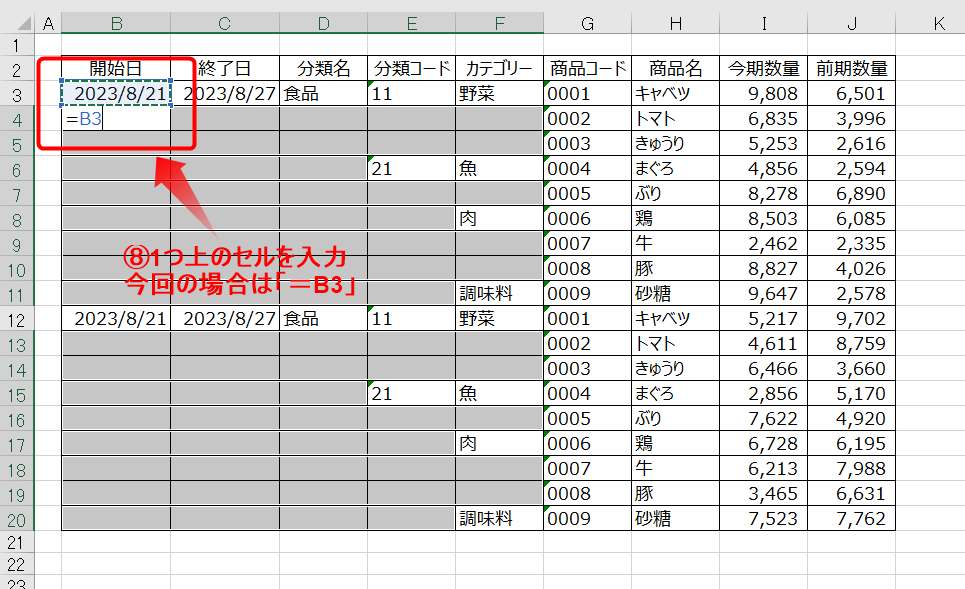
簡単な数式を入れているため、ひらがな入力では数式にならずに失敗します。
入力が終わった後はキーボードで「ctrl+enter」を同時に押します。
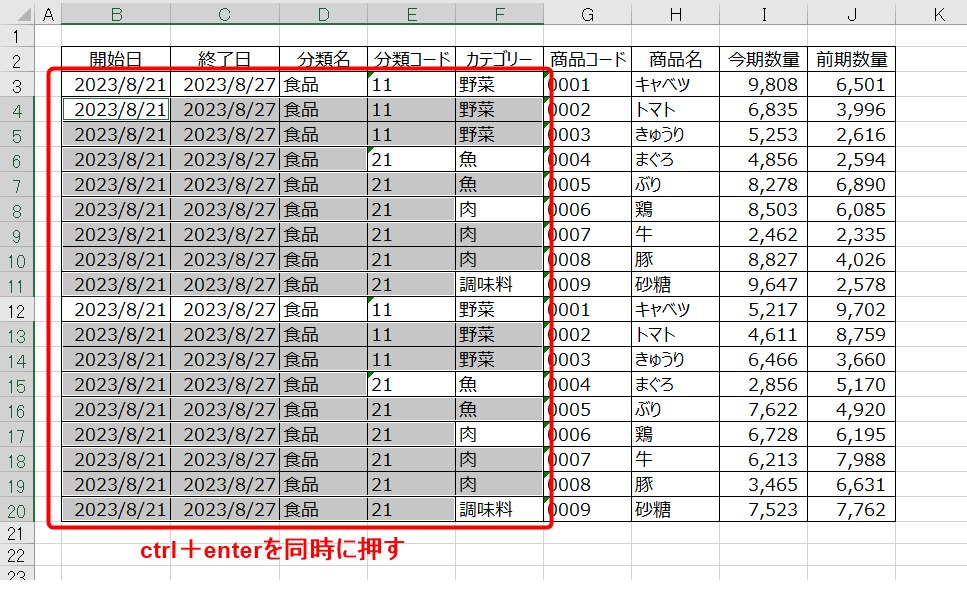
Ctrl+Enter 選択したセルに「同じもの」を入力できる機能
以上が一括で入力する方法になりますが、このままフィルターを使ったり、データ分析するとエラー(#DIV/0!)などが起こりますので、「値で貼付けが必要」になります。
やり方や理由は次の項目で説明します。
データ加工するなら一括入力後に注意
一見すると一括で入力されて問題ないように見えますが、このままフィルターを使うと数値がズレたり、エラーが起きます。
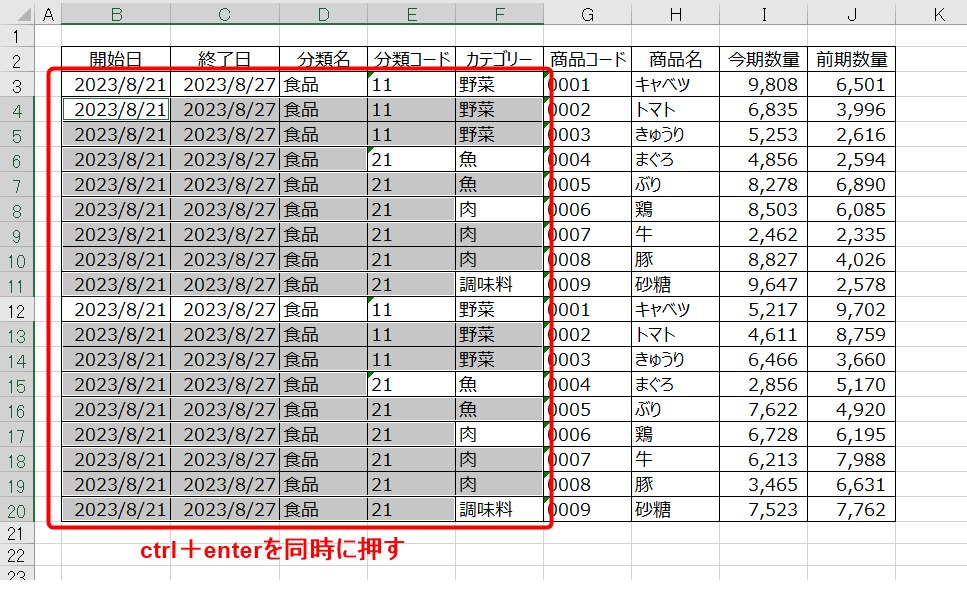
そのままフィルターをかけるとエラーになる理由
下記のように見た感じは日付が入っていますが、値は「=B3」となっています。このまま並び替えると参照元がズレてしまいます。
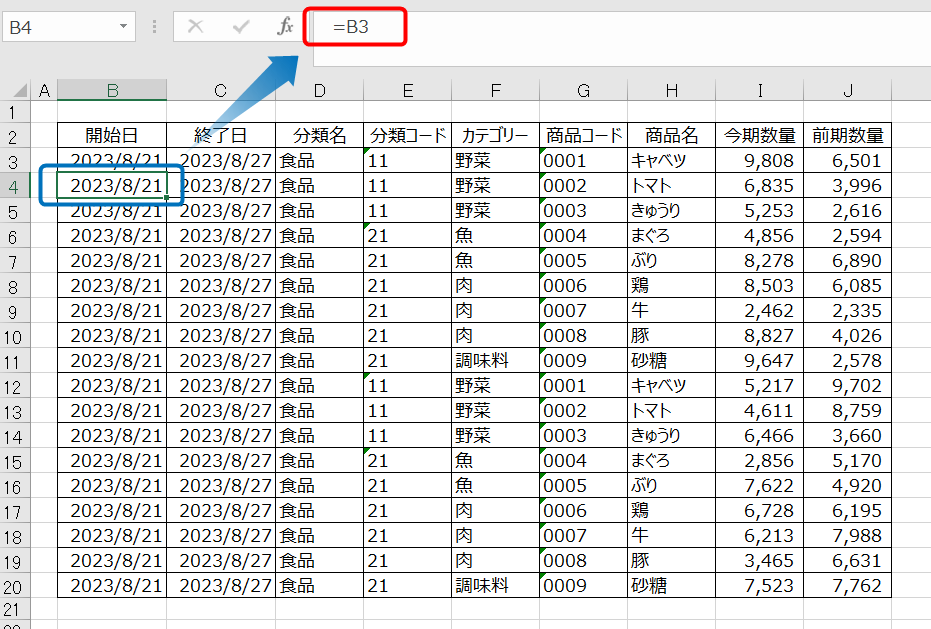
下記は一括入力したセルの数式を文字列に置き換えたものです。
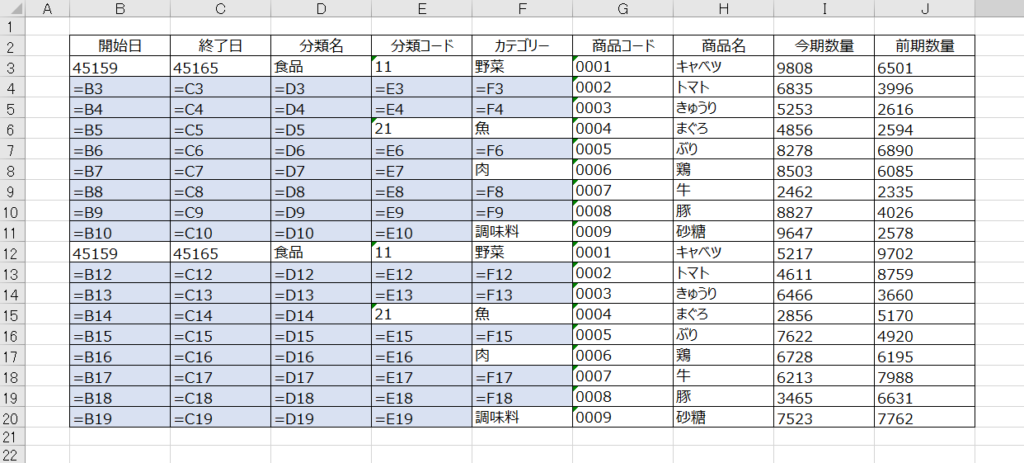
色付けした部分には数式が残っているので、データ加工できるように基準値と同じ値にする必要があります。
対処法は簡単で、「値で貼付け」するだけです。
「値で貼付け」する方法
エラーが出ないように、数式の入ったセルを全て選択してコピーします。
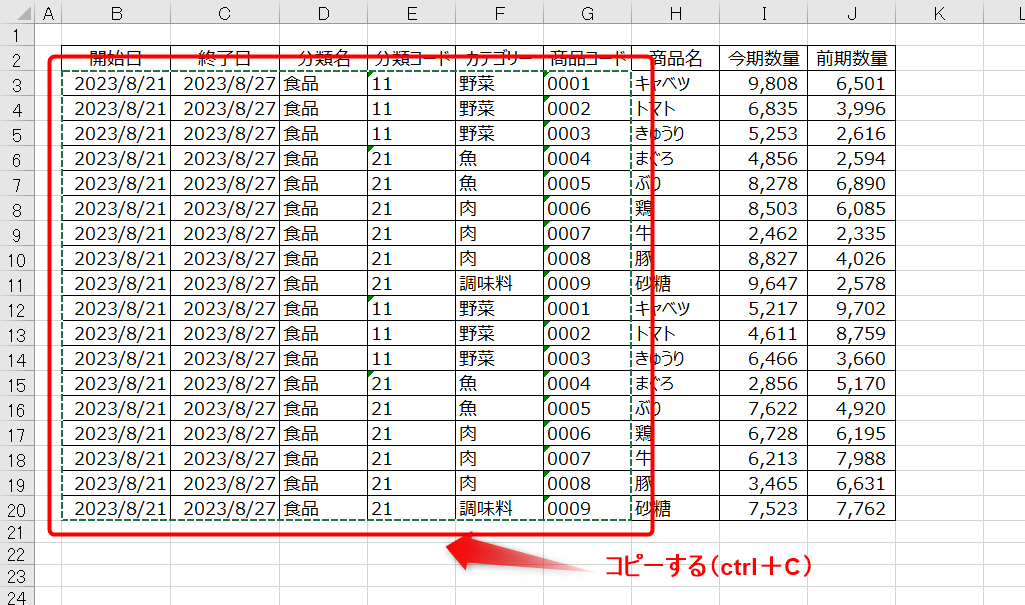
次に選択箇所内にて右クリックし「値で貼付け」をクリックするだけです。
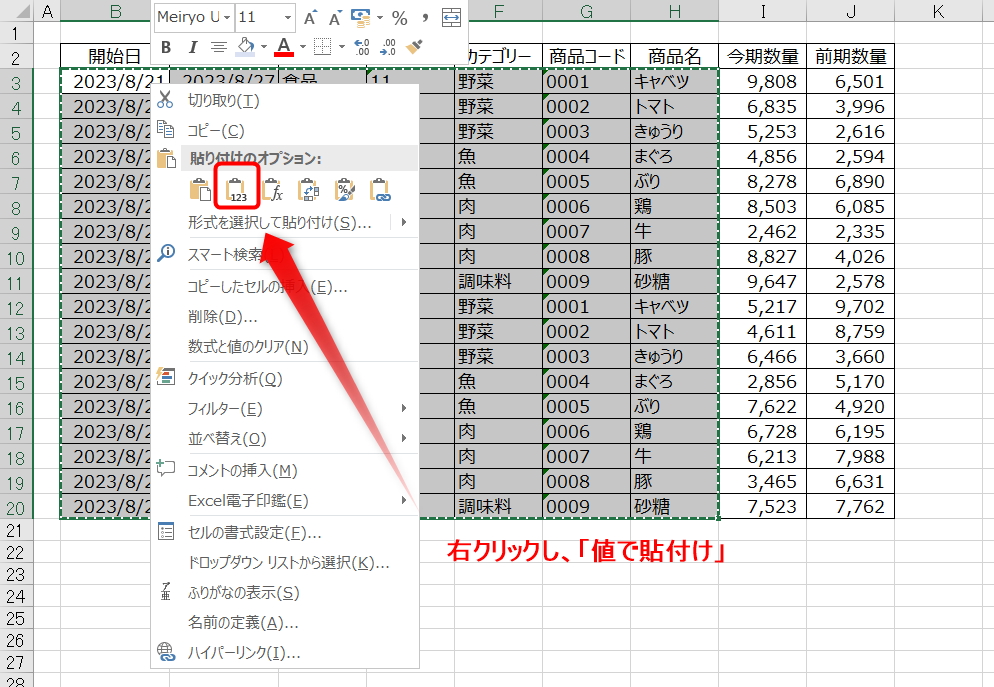
=B3と入力されていたセル(B4セル)も下記のように、日付に変わっています。
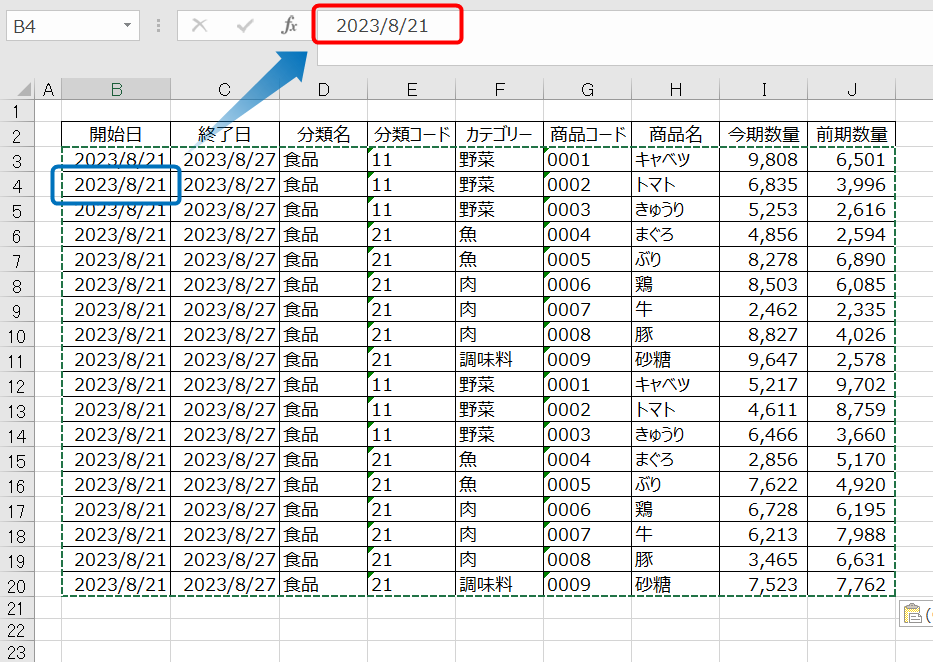
以上が、セル結合を解除し、連続した値を一括入力する方法になります。
活用したいExcelデータで結合が多くて加工しにくかった問題も解決できると思います。

読書が苦手でも、動画を見て学べるのでおすすめです。
パラパラと本を見て気になった部分だけ、動画を見るだけ。でもExcel能力が向上します。